Återställ all data från dina iOS-enheter, iTunes och iCloud backup.
Hur man lägger till viktig webbplats till iPhones startskärm för enkel åtkomst
Som någon som besöker flera webbplatser för arbete eller utbildning, kanske du vill komma åt dem enkelt när som helst på din iPhone. Tja, för att du ska uppnå det måste du lägga till den webbplatsen på din iPhones startskärm. Om du gör det behöver du inte längre gå igenom en krångelprocess. Om du inte vet hur man gör det, utforska det här inlägget, för det har 2 fungerande sätt att lägga till en webbplats på startskärmen på iPhone. Utforska dem nu!
Guidelista
Detaljerade steg för att direkt lägga till webbplats på hemskärmen iPhone Hur man lägger till webbplats till startskärmen på iPhone med genvägar Bonustips om att åtgärda genvägar som inte fungerar på iPhone Vanliga frågor om hur man lägger till webbplatser på startskärmen på iPhoneDetaljerade steg för att direkt lägga till webbplats på hemskärmen iPhone
Det första sättet att lägga till en webbplats på startskärmen på en iPhone är genom att lägga till den direkt med hjälp av webbläsaren. Det är dock bara ett fåtal webbläsarapplikationer som låter dig göra det. En av webbläsarna som låter dig göra det är Safari. Nu, om du använder Safari för att surfa och komma åt olika webbplatser, så här är stegen som visar dig hur du lägger till en webbplats på din startskärm iPhone med Safari:
Steg 1Öppna webbläsaren "Safari", gå till "webbplatsen" som du ofta besöker och tryck på knappen "Dela" med ikonen "ruta och pil uppåt".
Steg 2Scrolla sedan nedåt, välj alternativet "Lägg till på startskärmen" och skriv in webbplatsens namn. Efter det, tryck på "Lägg till" -knappen i det övre högra hörnet av gränssnittet.
Steg 3Du kan nu stänga webbläsaren "Safari", leta efter "webbplatsen" du har lagt till på startskärmen och tryck på den för att komma åt sidan.
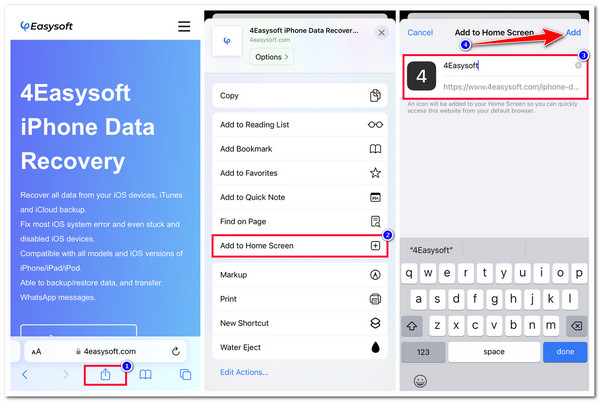
Hur man lägger till webbplats till startskärmen på iPhone med genvägar
Förutom att direkt lägga till en webbplats på startskärmen på en iPhone direkt med hjälp av en webbläsare, kan du också använda Apples genvägar för att göra samma process. Genvägar-appen erbjuder flera alternativ (alternativ till anpassade åtgärder) för att hjälpa dig att få saker gjorda med bara några få processer. Dessutom, med appen Genvägar kan du använda vilken webbläsare som helst för att lägga till en webbplats på din iPhones startskärm! Så, hur lägger man till en webbplats på en iPhone-startskärm med appen Genvägar? Här är stegen du bör följa:
Steg 1Kör appen "Genvägar" på din iPhone, tryck på knappen "Lägg till" i det övre högra gränssnittet, välj knappen "Lägg till åtgärd" och tryck på fliken "Appar".
Steg 2Sök sedan efter webbläsaren du vill använda (till exempel Chrome) och tryck på den i listan över appar. Efter det väljer du alternativet "Öppna webbadresser i Chrome" på skärmen "Chrome".
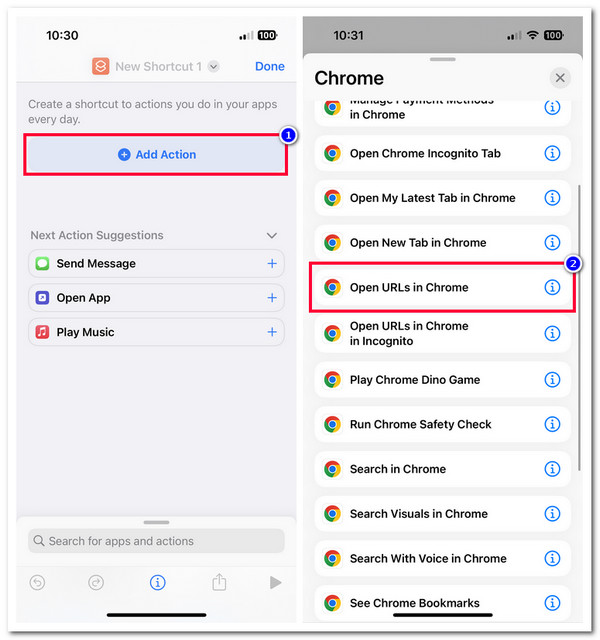
Steg 3Ange sedan "webbplatsens URL" i inmatningsfältet och tryck på knappen "Meny" i det övre högra hörnet av skärmen. Tryck sedan på "Lägg till på startskärmen" och ange ett namn och en ikon för denna genväg.
Steg 4Efter det, när du är klar med ovanstående inställningar, tryck på knappen "Lägg till" i det övre hörnet. Sedan kan du nu gå till din startskärm och se webbplatsen.
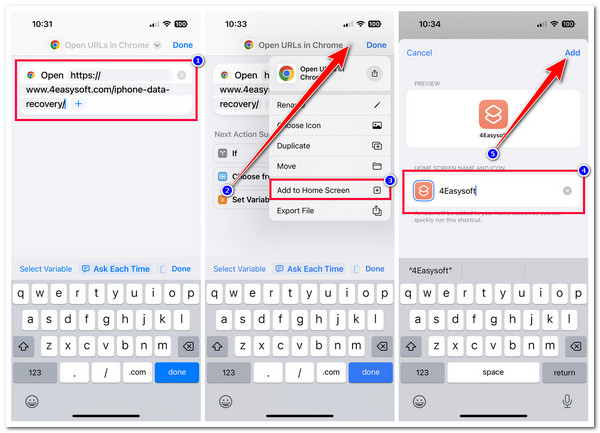
Bonustips om att åtgärda genvägar som inte fungerar på iPhone
Där har du det! Det är de två fungerande sätten som visar hur du lägger till en webbplats på startskärmen på din iPhone. Nu fungerar inte alla Apples applikationer, som genvägar, alltid korrekt. Om du någonsin har stött på ett problem när du använder appen Genvägar, till exempel att det plötsligt inte fungerar, kan du använda det här inläggets tre utvalda sätt att fixa det! Så, utan ytterligare dröjsmål, utforska var och en av dem nu!
1. Starta om appen Genvägar
Om appen Genvägar plötsligt slutar fungera medan du använder den kan du tvinga stänga den och starta om den. Genom att göra detta kan du ge en ny omstart och fixa olika buggar som pågår med den. Annars, om genvägen du har skapat är den som plötsligt inte fungerar, kan du ta bort den och skapa den igen.
2. Starta om din iPhone
Ett annat sätt att lösa problemet är genom att starta om enheten. Genom att starta om den kan du uppdatera din enhet och dess system och för närvarande köra applikationer som genvägsappen. Iphonen blir laggig när den har använts under lång tid och kör många applikationer samtidigt. Så för att lösa problemet med appen Genvägar måste du starta om enheten.
3. 4Easysoft iOS Systemåterställning
Om inget av ovanstående alternativ kan hjälpa dig att fixa den problematiska genvägsappen när du lägger till en webbplats på din startskärm på din iPhone, kan du använda 4Easysoft iOS Systemåterställning verktyg! Detta Windows- och Mac-kompatibla verktyg kan fixa 50+ iOS-systemproblem, inklusive genvägsappen som inte fungerar. Dessutom erbjuder detta verktyg ett ett-klicks fixeringsalternativ som effektivt och snabbt kan åtgärda ett problem utan dataförlust! Dessutom låter detta verktyg dig också uppgradera och nedgradera din enhets version genom att ladda ner ett firmwarepaket. Genom att ladda ner det här paketet kan du också åtgärda problemet med genvägsappen.

Stöd två fixeringslägen: Standard för enkla problem och Avancerat för seriösa.
Utrustad med firmware-paket med olika iOS-versioner för att fixa en skadad.
Skanna din enhet och säkerhetskopierar dess data utan att spara den i verktyget.
Stöd nästan alla iPhone-modeller och -versioner, från iPhone 4S/4 till 15.
100% Säker
100% Säker
Så här fixar du genvägar som inte fungerar på iPhone med 4Easysoft iOS-systemåterställning:
Steg 1Lansera 4Easysoft iOS Systemåterställning på din Windows- eller Mac-dator. Välj sedan alternativet "iOS System Recovery" och anslut din iPhone till datorn via en USB-kabel. Efter det, klicka på "Start"-knappen.

Steg 2Därefter kommer din information att listas i verktygets gränssnitt. När du har läst informationen klickar du på knappen "Fixa" för att göra ytterligare korrigeringar.

Steg 3Välj sedan mellan "Standard och Avancerat" lägen och klicka på knappen "Bekräfta". På det här sättet kan du fixa alla problem och lägga till hemsidan på hemskärmen på din iPhone nu.

Steg 4Därefter väljer du önskad "firmware" med klicka på knappen "Ladda ner". Därefter klickar du på knappen "Nästa" för att initiera korrigeringsprocessen för appen Genvägar.

Vanliga frågor om hur man lägger till webbplatser på startskärmen på iPhone
-
Vilka iPhone-modeller eller versioner stöder appen Genvägar?
Genvägar-appen är kompatibel med iPhones som kör iOS 13 eller senare. Nu, om din iPhone-version är iOS 12, kommer endast ett fåtal funktioner som stöds av appen Genvägar att vara tillgängliga.
-
Kan jag komma åt webbplatsen på iPhones startskärm utan att använda internet?
Du kan inte. Du behöver en internetanslutning innan du kan komma åt webbplatsen på enhetens startskärm. Om du vill komma åt en webbplats offline, spara den i Safaris läslista och se till att Spara automatiskt är på.
-
Är det möjligt att lägga till vilken webbplats som helst på min iPhones startskärm?
Ja! Du kan lägga till nästan vilken webbplats som helst på din iPhones startskärm, förutsatt att den inte är blockerad eller begränsad av någon som skapat webbplatsen.
Slutsats
Det är det! Det är de två fungerande sätten att lägga till en webbplats på startskärmen på iPhone. Med det här inlägget kan du nu snabbt och bekvämt komma åt de webbplatser du besöker ofta. Nu, om din genvägsapp plötsligt inte fungerar medan du använder den, kan du prova att använda metoderna ovan. Om inget av standardsätten kan hjälpa dig kan du använda 4Easysoft iOS Systemåterställning verktyg! Med det här verktygets kraftfulla iOS-systemåterställningsteknik kan du effektivt och snabbt lösa problemet med genvägar! Besök detta verktygs webbplats idag för att upptäcka mer!
100% Säker
100% Säker



